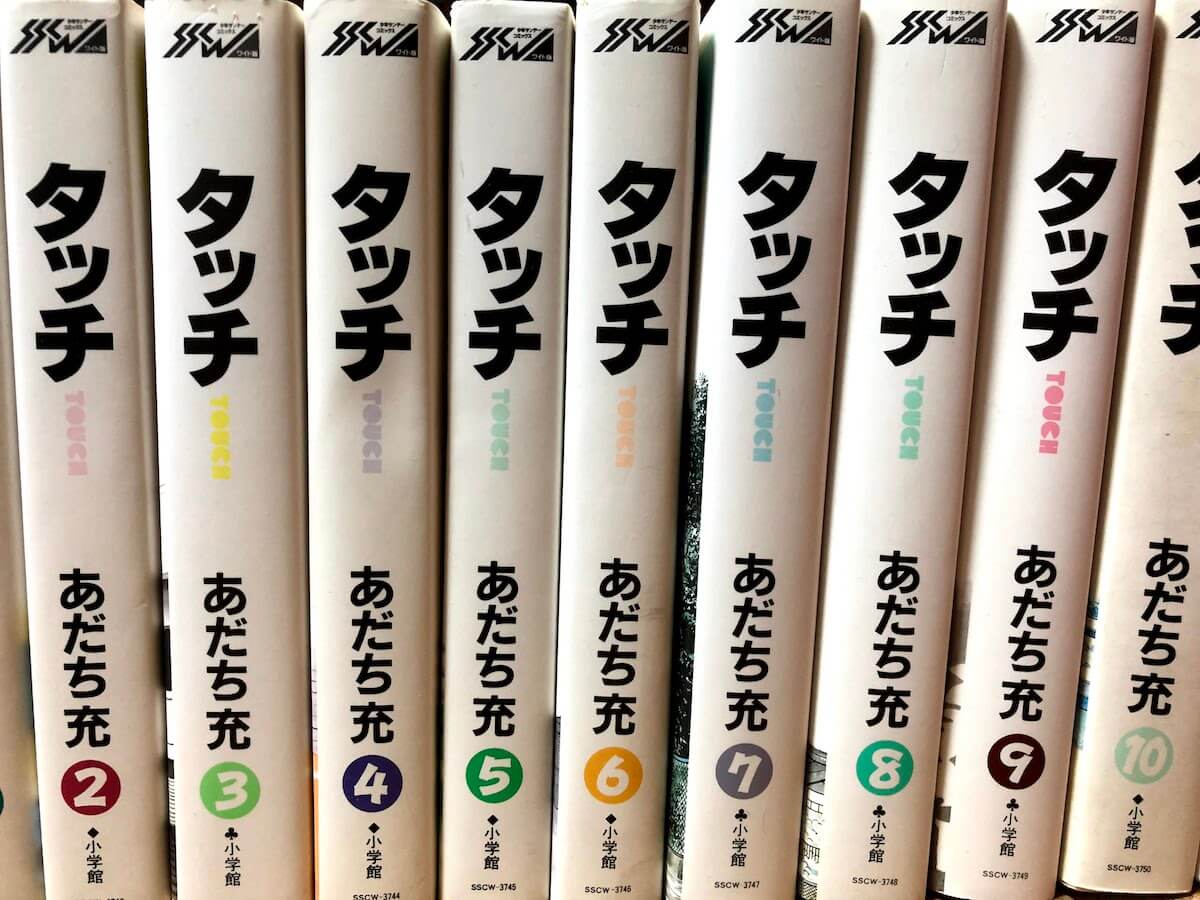PisCam
ピストバイクとキャンプのブログ
iPhone使ってるみなさんはApple純正マップとGoogleマップってちゃんと使い分けしてる??

Sponsored Link
こんにちは!えいじです。
今日はiPhone使っている人だけに向ける記事なので、androidの人は見てもなんの特にもならないので、悪しからず。笑
さて、iPhoneには初期の状態でAppleのマップがインストールされています。
それをそのまま使っている人もいると思いますけど、中にはGoogleマップをダウンロードして、そっちをメインで使っている人もいるんじゃなですかね?
現にぼくがその1人。
やっぱり地図の制度だとGoogleマップが1番なのでそっち使っちゃうんですよね!
しかし!
Appleのマップだって使い方によっては便利に利用できるんですよ!
今日はGoogleマップとAppleのマップの使い分けについてご紹介します。
目次
ルートを調べるならGoogle。Appleのマップは?
地図はデータの貯蓄が大事。
Appleのマップが優れているところがあると言っても、長年地図を作ってきているGoogleマップには勝てっこないんですよ。
ルートを調べるんだったらGoogleマップが1番オススメです。
そこはAppleもわかっているんでしょうね。
こういう場合はAppleの純正マップを使った方が良いというタイミングがいくつかあるんです。
そんなオススメポイントをまとめました。
・近くで美味しいメシを食えるところを探すとき
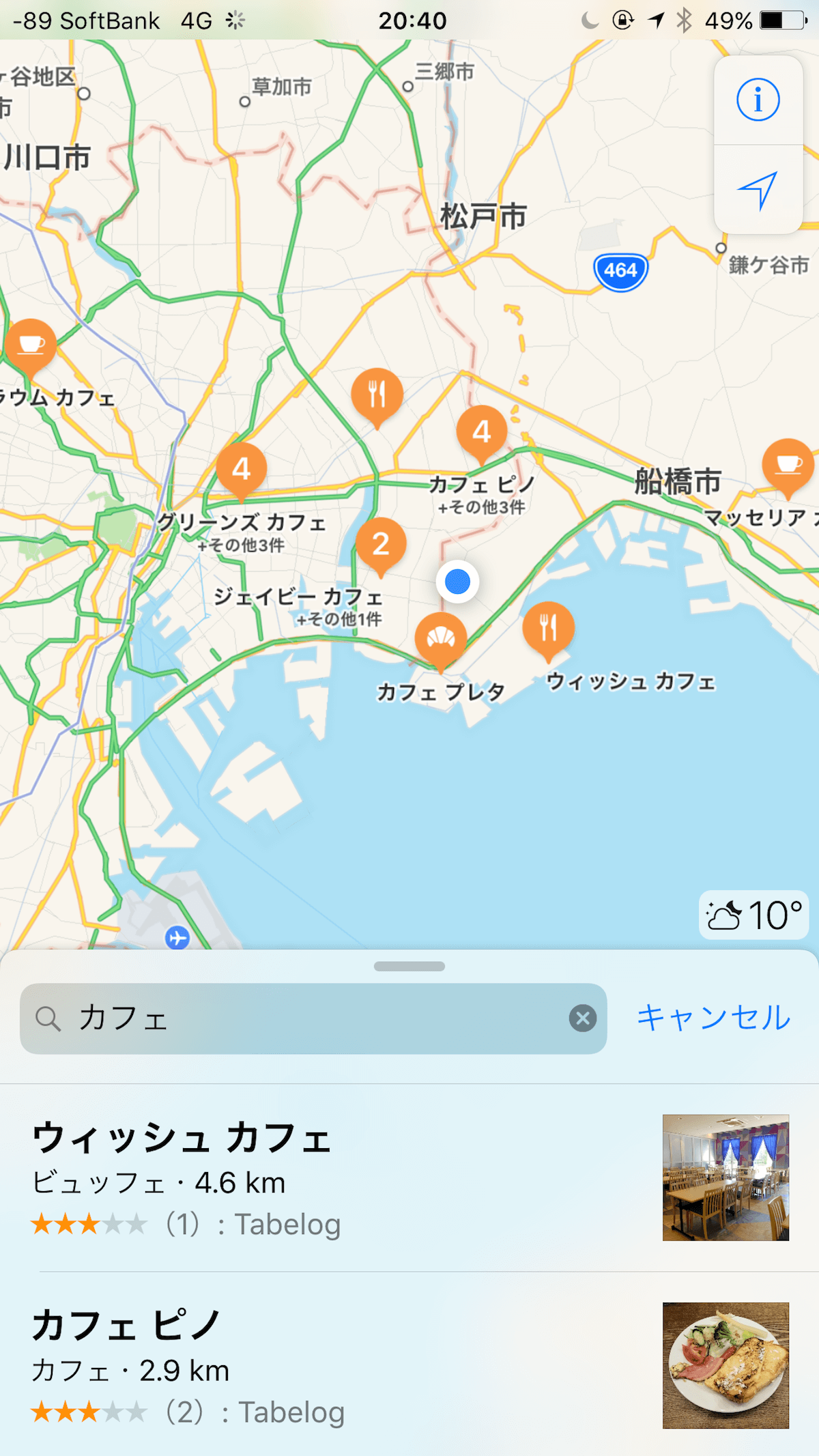
みなさん知ってるかわからないですけど、Appleのマップって食べログと連携しているんです。
そのため、マップを開きながら「カフェ」調べてみると、食べログに登録されている近場の店舗情報が見えるんです。
もちろん、店舗の評価(星3つとか)や写真、経路だって見ることができますし、もっと詳しく知りたければ、食べログのページを見にいくことだってできちゃう。
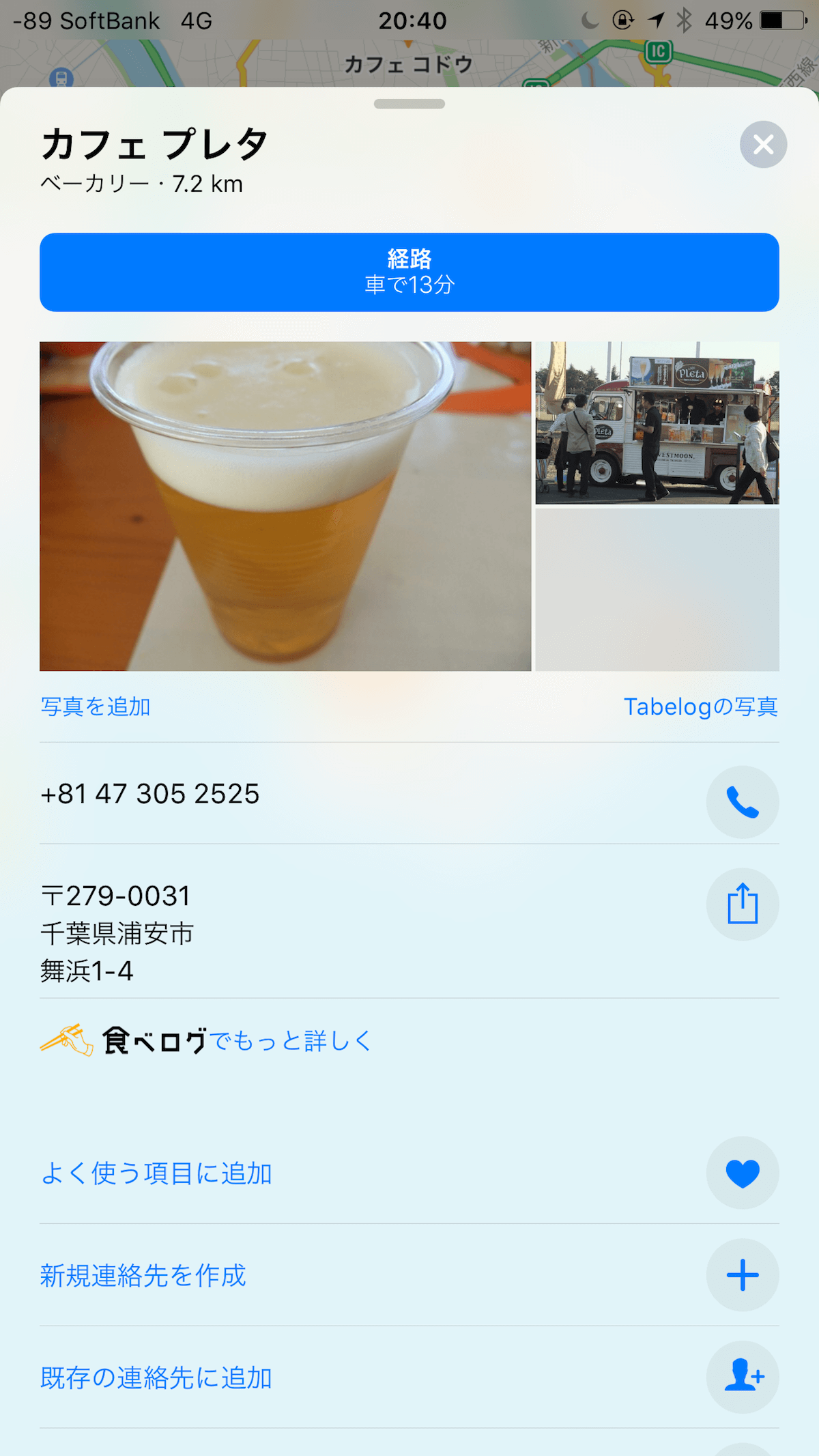
普通なら、「浦安 カフェ」とかでネットで調べるところを、自分の現在地を見ながら最寄の店舗を評価の星付きで探せるってめっちゃ便利じゃありませんか!?
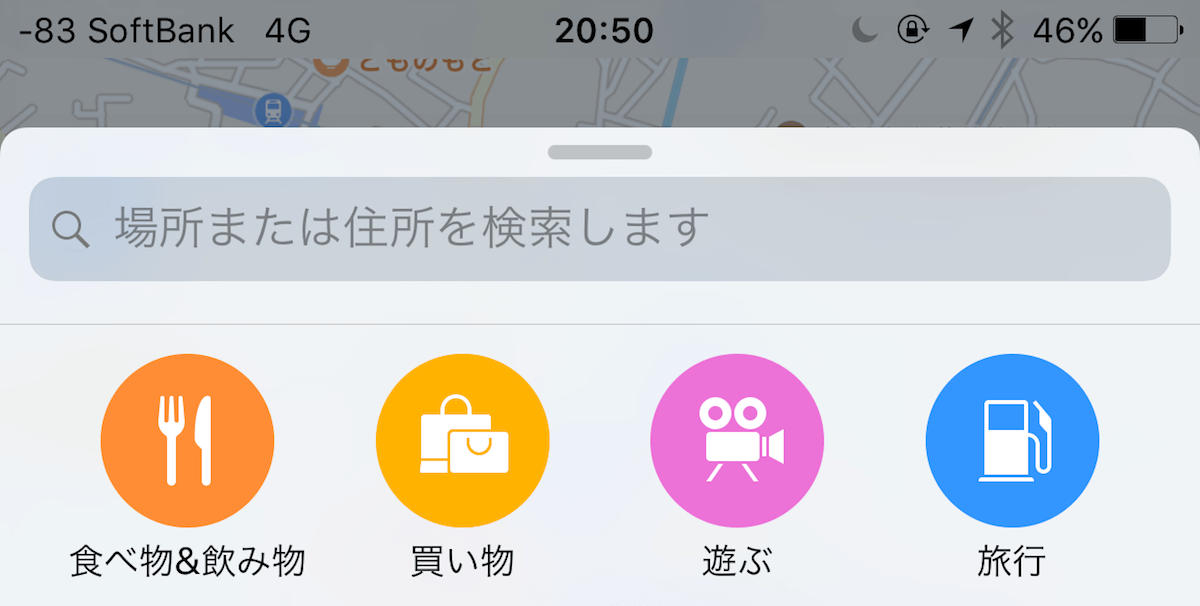
ちなみに、買い物やレジャーなどの施設情報も分類ごとに調べることができるので、初めて行った地で遊ぶ場所とかを探すのには最適ですよ!
・大都市に行く前に有名な観光地巡りができる

これは地域限定になってしまうんですが、比較的に大きな都市には「3D」っていうアイコンが表示されています。
これは、その都市を立体の地図で見れるよっていう目印なんですが、実はこのボタンを押すと、「Flyoverツアー」というボタンが表示されます。
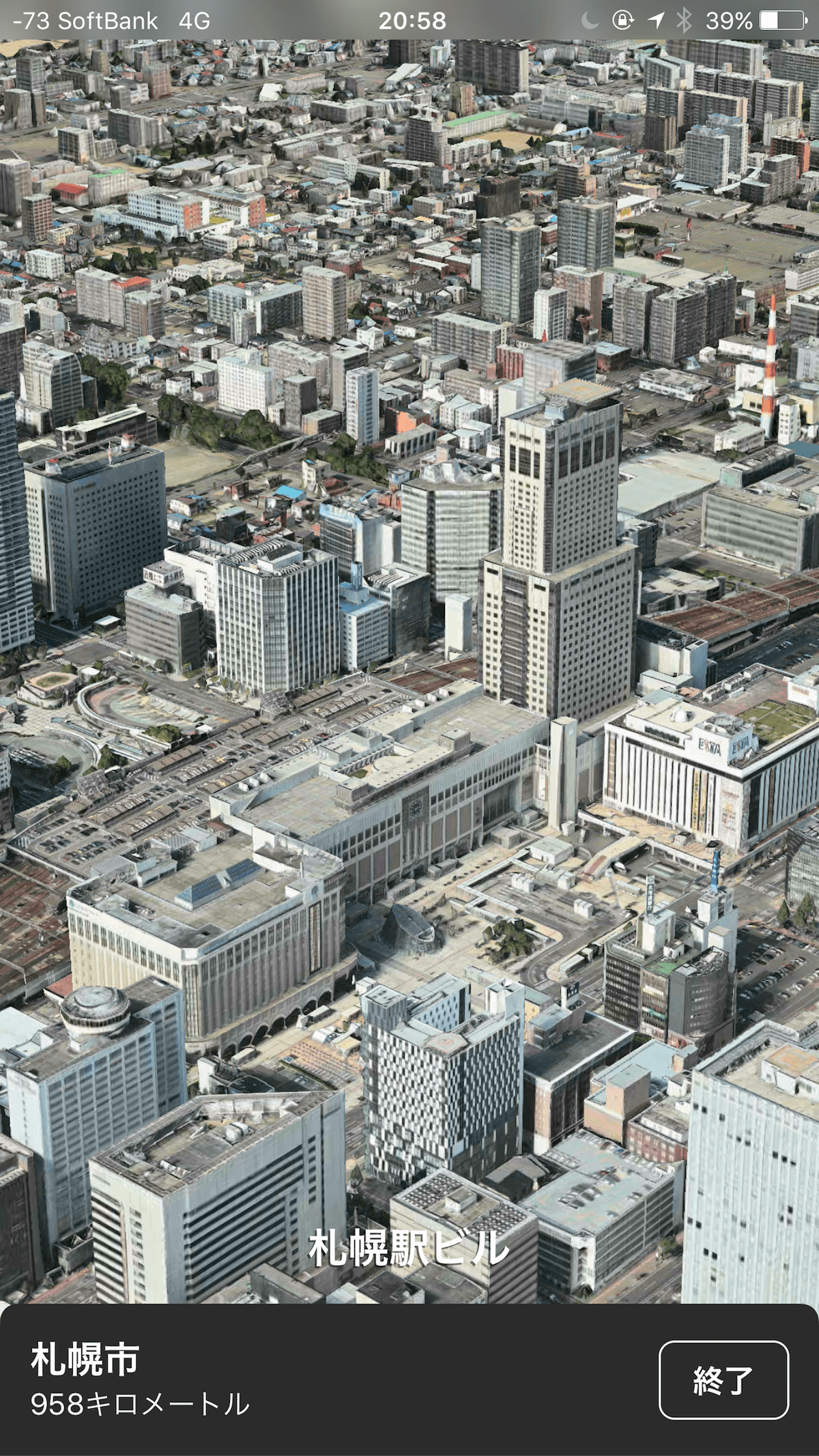
これは、その都市の有名な場所を3Dマップで見せながら案内してくれるツアーです。
今度、東京に初めて行くからどんなところかイメージトレーニングしておきたい時なんかには使えるやつですね。
・右下に現地の気温が表示される
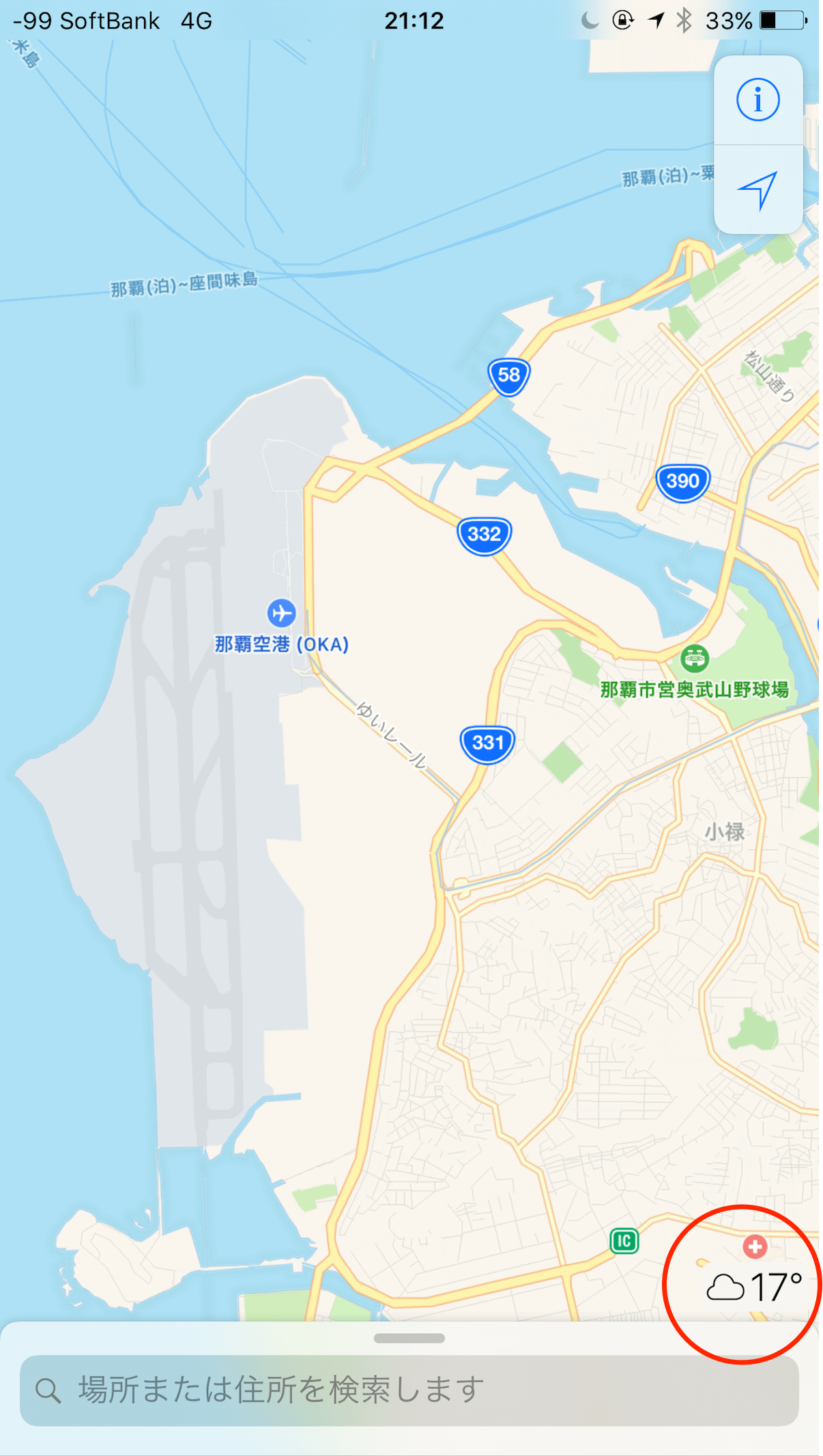
地味な機能なんですけど、地図を一定の大きさまで拡大して、地域を特定できるようにすると、その場所の気温を表示してくれます。
今までは天気アプリを開いて調べなくてはならないことがAppleのマップを使えばいっぺんに調べられるんです。
地域名がわからない場合には地図でその場所を表示するだけで温度が表示されますし、旅行のルートを地図上で調べている時には、その場所の気温を知ることができます。
自分の住んでいる地域から離れている場所だと温度とかよく調べるので、これは便利機能ですね!
とまぁ、Googleマップに勝る機能がiPhoneの標準マップには搭載されているんです。
フォルダーの奥にしまわせとくんじゃなくて、そろそろ出番を与えて見たらいかがですか?